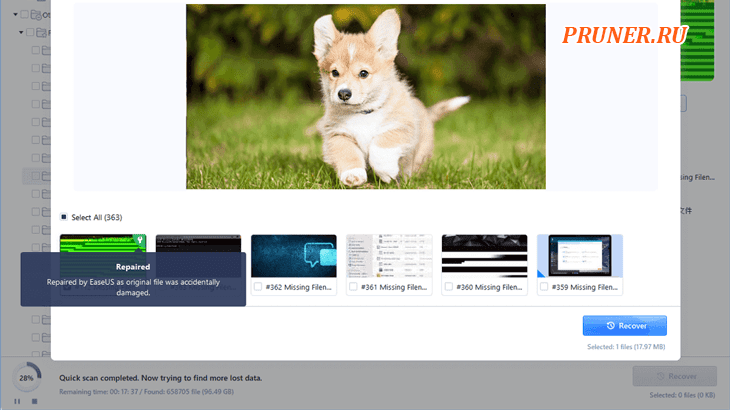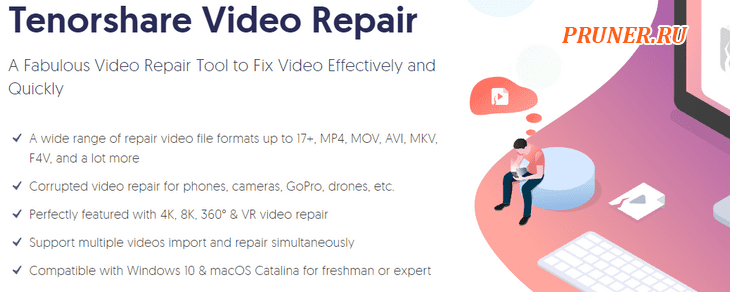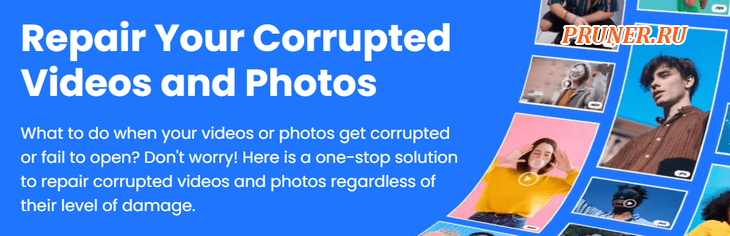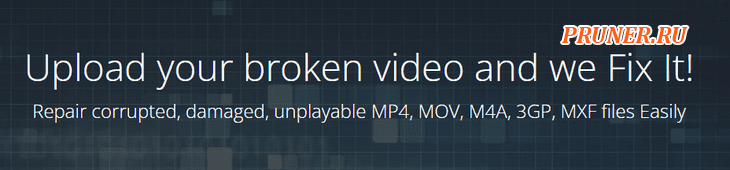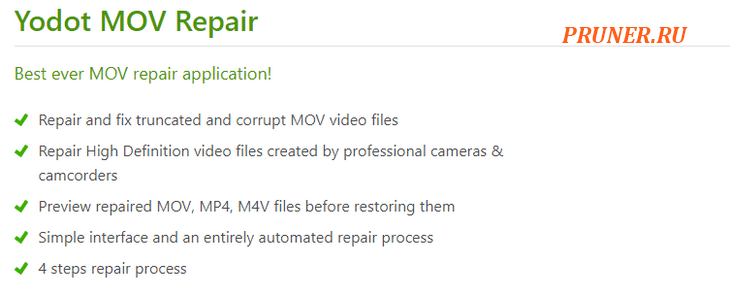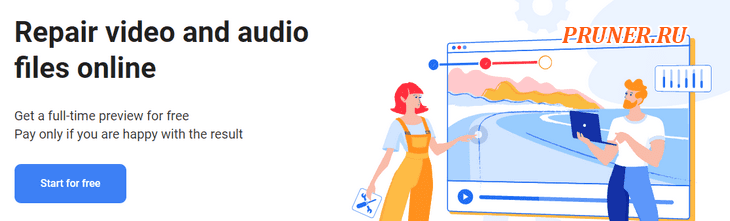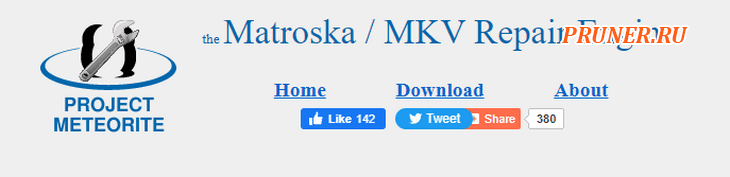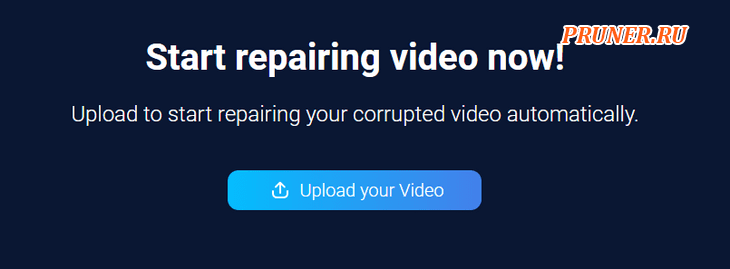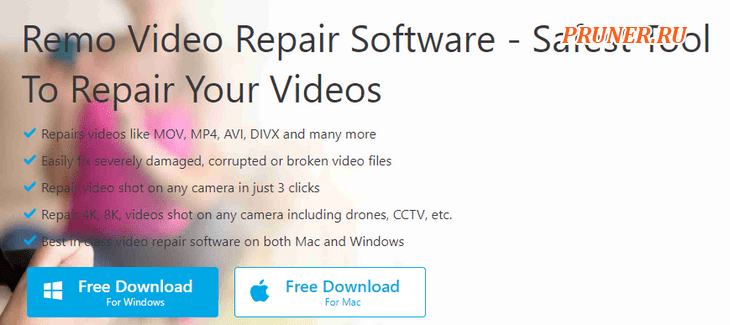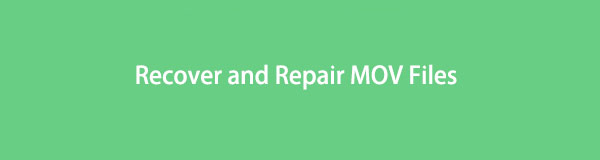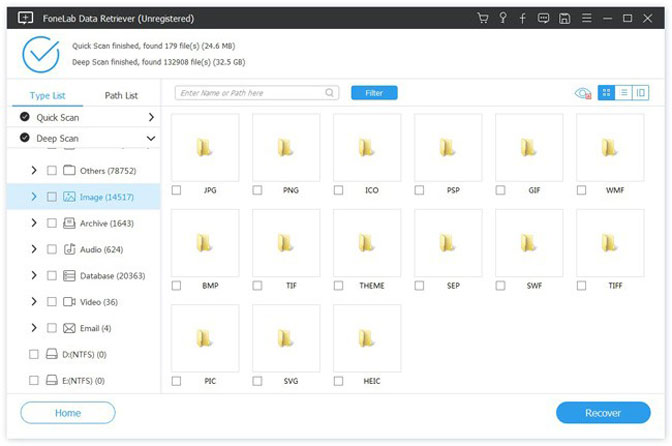Как восстановить поврежденные видеофайлы mov
dvorkin
Личный блог и сайт обо всем на свете
Как восстановить битый видеофайл mov, mp4, 3gp, m4v.
«Счастливые» обладатели видеорегистраторов, фотоаппаратов, видеокамер и прочих гаджетов, которые записывают видео в эпплском формате (mov, mp4, 3gp, m4v), вероятно, уже не раз сталкивались с проблемой, когда вроде бы «здоровый» файл напрочь отказывается воспроизводиться. Причиной таких поломок файла может быть неколько: файл поврежден при попытке сохранения (отключение питания, недостаток свободного места), файл был усечен, не до конца скопирован или скопирован с ошибками. Но не стоит сразу же удалять файл, возможно, не все так страшно ;). В Сети есть множество программ (платных), которые заявляют о своей готовности восстановить ваш запорченный видеофайл, но на поверку почти все они только разводят своими электронными руками, а вы зря выбрасываете за них деньги.
Программа действительно помогающая восстановить битые видеофайлы
Я хочу познакомить вас с небольшой программой, которая поможет вам в вашей беде и сможет с большой долей вероятности восстановить ваши поломанные видеофайлы. Программа называется «Video Repair Tool«
Устанавливать программу не надо. После скачивания просто распаковывается архив в какую-нибудь папку и запускается файл «guiscript.exe».
В главном окне программы нажимаем кнопку «Choose movie»
и выбираем ваш битый поломанный видеофайл. Внимание! Наилучшего результата можно достичь, если у вас есть другой видеофайл, снятый той же камерой (видеорегистратором, телефоном и пр.). Тогда программа на основе рабочего видеофайла сможет правильно откорректировать испорченное видео. Если такой файл имеется, то добавляем его в программу, нажав кнопку «Choose reference movie».
Если же такого файла у вас нет, то расстраиваться не стоит, программа с большой долей вероятности справится и без него.
После выбора всех файлов, остается только нажать кнопку «Scan»
и ждать результата. Когда программа отработает, то рядом с исходным битым файлом появится папка «repaired», в которой будет лежать уже отремонтированный проигрываемый видеофайл.
В программе также присутствует несколько опций, но отмечу только те из них, которые рекомендуется включать при восстановлении битых файлов. Их всего две и они отвечают за обнаружение в видеофайле звуковой дорожки.
Вот таким нехитрым способом можно восстановить поврежденные видеофайлы.
Скачать же саму программу можно прямо c этой страницы.
Кнопка скачивания доступна только при отключенном блокировщике рекламы. Если ее нет, отключите блокировщик рекламы (или добавьте мой сайт в белый список) и обновите страницу.
Внимание! Если у вас по каким-то причинам не получается самостоятельно восстановить испорченное видео, то не стоит отчаиваться. Конечно, самостоятельно выходит бесплатно, а если не выходит? Тогда стоит обратиться к специалистам. Так, на бирже фриланса вам всегда помогут или хотя бы попытаются.
Как исправить все поврежденные видео файлы на вашем ПК с Windows
Хотите исправить все поврежденные видеофайлы на ПК с Windows? Мы покажем вам, как это сделать, в этом посте.
Иногда из-за вирусных инфекций пользовательские файлы, особенно видеофайлы, могут быть повреждены. Например, в случае, когда видео повреждено и не будет воспроизводиться, особенно когда мы говорим о драгоценных воспоминаниях о дне рождения, свадьбе, встречах, последствия становятся большой проблемой и могут быть очень разрушительными.
Поэтому очень важно восстановить такие поврежденные видеофайлы MP4, AVI и MOV, используя качественный инструмент для восстановления видео. В отчете Windows собраны некоторые из лучших инструментов, которые помогут вам исправить все поврежденные видеофайлы. Эти инструменты совместимы с Windows 7, 8, 8.1 и 10.
Исправьте все поврежденные видео файлы с помощью этих инструментов
Звездный Феникс Видео Ремонт Windows

Возможности Stellar Phoenix Video Repair:
Между тем, в новой версии появилась новая функция, которая позволяет пользователям восстанавливать сильно поврежденный видеофайл с помощью файла примера. Образец файла, с другой стороны, представляет собой рабочий файл любого размера, созданный на том же устройстве и в том же формате, что и ваш поврежденный видеофайл.
– Загрузите программу Stellar Phoenix Video Repair (используйте код скидки 10 долларов США: BTS2018)
Йодот АВИ Ремонт

Вот особенности Yodot AVI Repair:
Ремонт Видео Мастер

Загрузите Repair Video Master
Ремонт цифрового видео
Программное обеспечение для восстановления цифрового видео может эффективно исправить все поврежденные видеофайлы, особенно поврежденные видеофайлы AVI. Он будет восстанавливать испорченные AVI-файлы, закодированные с помощью DIVX, XVID, MPEG4, Angel Potion CODECS и 3ivx, что обеспечивает полный плавный просмотр видео.
Загрузить ремонт цифрового видео
Ремо Ремонт AVI

Кроме того, инструмент Remo Repair поставляется с мощным алгоритмом, который способен демодулировать поврежденные части поврежденного файла. Remo Repair позволяет превратить поврежденные видео в полезные файлы.
Функции инструмента Remo Repair:
Загрузите Remo Repair AVI
Вручную исправить все поврежденные видео файлы с VLC
Помимо использования автономных инструментов для исправления поврежденных видеофайлов, вы также можете использовать медиаплеер VLC. VLC поставляется с множеством функций, некоторые из которых обычно не известны, такие как исправление поврежденных видеофайлов.
Например, вы можете исправить поврежденные файлы MOV, используя VLC Player, используя функцию «transcode»; это позволяет VLC конвертировать поврежденные видео MOV в воспроизводимые файлы.
Способ 1: восстановить поврежденные файлы MP4 или MOV с VLC Media Player
Вот как это сделать:
Способ 2: реплицировать видеофайл
Вот как это сделать:
Заключение
Все поврежденные видеофайлы, хранящиеся на внутренних или внешних жестких дисках, картах памяти, смартфонах, цифровых камерах или других устройствах хранения видео, могут быть восстановлены с помощью любого из инструментов восстановления видео, которые мы упоминаем в этом посте. Форматы видеофайлов, такие как MOV, MP4, F4V, M4V, 3GP и т. Д., Можно восстановить на ПК с Windows с помощью любого из инструментов.
С другой стороны, VLC Media Player – это бесплатная опция для восстановления поврежденных видеофайлов, но ее нелегко использовать в отличие от вышеупомянутого инструмента для восстановления видеофайлов. С помощью Stellar Phoenix, Yodot AVI, Digital или Remo Video Repair вы можете восстановить несколько видео файлов различных форматов всего за три шага, то есть загрузить, восстановить и сохранить. Эти совместимые с Windows профессиональные инструменты для восстановления видео экономят время.
Между тем, чтобы предотвратить повреждение видеофайлов в будущем, мы рекомендуем использовать сильный антивирус, такой как BullGuard, Malwarebytes или Bitdefender.
Если у вас есть какие-либо вопросы относительно того, как исправить все поврежденные видеофайлы на вашем ПК с Windows, не стесняйтесь комментировать ниже.
Восстановление поврежденных видеофайлов (mov, mp4, 3gp и других форматов)
Очень часто случается, что в процессе записи видео на мобильном устройстве (автомобильный видеорегистратор, телефон и пр.) происходит его некорректное выключение (разряд батареи, падение, авария и пр.). В результате длина видеофрагмента, а также служебные данные видеопотока, которые на момент записи находятся в буфере записывающего устройства, не прописываются в заголовок и файл оказывается поврежден. Подавляющее большинство современных камер и мобильных устройств пишут видео используя медиаконтейнеры mov, mp4, m4v, 3gp, имеющие в основе контейнер формата QuickTime. До недавнего времени не существовало общедоступного софта для восстановления этих файлов (в отличии от avi и пр., которое открывалось некоторыми плеерами даже будучи поврежденным). Самым надежным методом восстановления был ручной, посредством hex редактора, в котором прописывались недостающие данные в заголовке. Желательно иметь рабочий файл снятый той же камерой, поскольку файлы, будучи записанными даже в одном формате, имеют различия в формировании заголовка. В некоторых случаях делается следующее:
Только это далеко не всегда помогает. Также следует отметить что секция mdat не всегда начинается с 5-того байта, а секция moov требует более значительных операций по восстановлению в ней служебной информации, вплоть до частичной подмены из другого файла. Поэтому важно, чтобы в наличии был образец файла видеозаписи, записанный тем же устройством и при тех же настройках разрешения и сжатия в меню камеры.
Да, официально она не бесплатная, но проверить поможет ли она вам можно без оплаты, в результате получите (или не получите) половину исходного поврежденного файла. По крайней мере сможете его открыть и проиграть при успешном восстановлении, а дальше уже думать.
Ниже показано рабочее окно программы:
В большинстве случаев, для начала восстановления достаточно выбрать поврежденный файл (кнопка Choose movie), желательно также указать образцовый рабочий файл снятый тем же устройством (кнопка Choose reference movie), нажать кнопку Scan и ждать.
Стоит заметить, что часто после восстановления присутствуют две проблемы. Первая, это отсутствие последних секунд в восстановленном видео. С этим, увы, ничего не поделать. Происходит такое от того, что многие устройства используют для работы буфер обмена и не пишут на карту памяти в реальном времени, а с задержкой. Следовательно, информация в буфере теряется в момент аварийного выключения. Вторая, это невозможность дальнейшего редактирования восстановленного видеофайла, если дополнительно необходимо сделать видеомонтаж в видеоредакторе. При этом файл может успешно воспроизводиться проигрывателем, но все же содержать в себе ошибки и не открываться в редакторе. Тут иногда помогает дополнительная перекодировка сторонней программой, или же описанной выше программой восстановления. Во вкладке «options» есть такая опция, хотя она и сильно ограничена в настройках.
11 программ для восстановления поврежденных видеофайлов
Доброго здравия, друзья!
Одна из самых неприятных вещей, которые могут случиться с вашими видеофайлами — это то, что они могут быть повреждены по разным причинам.
Причина, по которой я говорю «разочарование», заключается в том, что эти видеофайлы могут много значить для вас, возможно, в виде воспоминаний или даже важных вещей, связанных с работой.
В таких случаях поврежденный файл становится кошмаром и может привести к стрессовым ситуациям.
К счастью, есть инструменты, которые могут восстанавливать поврежденные видеофайлы, и мы обсудим некоторые из лучших в этом списке.
Однако, прежде чем мы продолжим, давайте узнаем больше о поврежденных файлах и о том, что мы можем сделать, чтобы предотвратить это.
Что вызывает повреждение видео?
Видео могут быть повреждены по разным причинам, и бывают случаи, когда трудно понять точную причину этого.
Однако вот некоторые из наиболее распространенных причин, которые могут дать вам хороший ответ:
Как предотвратить повреждение видео?
Поговорка «профилактика лучше лечения» применима ко всем жизненным ситуациям, в том числе и к этой.
Лучше предотвратить повреждение видео, чем восстанавливать его.
И хорошая новость в том, что это довольно легко сделать.
Вам просто нужно быть осторожным и организованным, когда дело касается обработки видеофайлов.
Вот некоторые профилактические меры, которые вы можете предпринять:
Если даже после осторожности вы получите поврежденный видеофайл, используйте приведенное ниже программное обеспечение для восстановления видео, чтобы легко их исправить.
1. Stellar Repair for Video
Первым в этом списке является Stellar Repair for Video, инструмент, который восстанавливает поврежденные, сломанные или не воспроизводимые видео в более чем 17 различных форматах, независимо от того, сильно они повреждены или нет.
Вы можете добавить несколько видеороликов в микс, чтобы программное обеспечение могло их исправить одновременно, и оно работает даже для видео 4K, 8K, 360 градусов и VR.
Он поддерживает видео с любой камеры, включая видеорегистратор и систему видеонаблюдения.
Кроме того, вы можете импортировать файлы с любых носителей, например с жестких дисков и SD-карт.
Помимо проблем с повреждением видео, этот инструмент исправляет различные аспекты вашего видео, такие как зернистость, размытость, рывки, прерывистость, рассинхронизация, лаги и т. д.
Stellar Repair for Video на 100% безопасен и надежен для загрузки и использования.
Это полное решение для восстановления видео как для Windows, так и для macOS.
Вы можете установить его сегодня без каких-либо опасений.
2. Tenorshare Video Repair
Придите на помощь вашим испорченным видеофайлам с помощью Tenorshare Video Repair.
Это замечательный инструмент, который поддерживает более 17 различных видеоформатов и может восстанавливать кадры с различных носителей, включая GoPro, дроны и камеры.
Независимо от того, насколько сильно ваши видео повреждены, это программное обеспечение может эффективно исправить это с помощью простой работы.
У вас есть возможность восстанавливать видео партиями или по одному, если хотите.
Помимо повреждения видео, он может решить множество других распространенных проблем с видео всего за несколько кликов.
После завершения ремонта вы можете предварительно просмотреть видео, чтобы убедиться, что работа выполнена правильно, а затем экспортировать их в любое место на вашем компьютере или внешнем диске.
3. Repairit
Все, что требуется — это трехэтапный процесс, чтобы исправить ваши поврежденные видео с помощью Repairit, независимо от серьезности дефекта.
И не только видео, этот инструмент также может восстанавливать фотографии по одной или одновременно.
Он имеет интуитивно понятный интерфейс, который позволяет пользователям любого уровня легко управлять программным обеспечением.
Он поддерживает множество форматов как для видео, так и для фотографий.
Помимо повреждения видео, он также может исправить другие проблемы, такие как застывшие кадры, размытые и пиксельные изображения.
Как правило, это платный инструмент, но вы можете попробовать его бесплатно.
Он доступен как для Windows, так и для macOS.
4. Fix.video
Как следует из названия, Fix.video может исправить ваши испорченные, невоспроизводимые или поврежденные видео независимо от формата.
Он может восстанавливать видео, снятые большинством камер, и следить за тем, чтобы качество оставалось неизменным.
Независимо от причины повреждения видео, это программное обеспечение может все исправить.
Вы можете совершенно бесплатно загрузить и использовать Fix.video на компьютерах с Windows и macOS.
Помимо восстановления видео, в нем также есть отдельный инструмент для восстановления данных вашей карты памяти, который, как мне кажется, может быть очень полезным, если вы хотите хранить на карте много важных вещей.
5. Yodot MOV Repair
Плавно исправляйте неисправные видеофайлы с помощью Yodot MOV Repair.
Это мощное приложение с множеством впечатляющих возможностей.
Например, он может обрабатывать файлы высокой четкости, поддерживает все типы файлов камеры и обеспечивает высокий коэффициент успешности независимо от того, насколько серьезно поврежденны файлы.
Yodot MOV Repair извлекает видео- и аудио-кадры из файлов, а затем повторно связывает их вместе, чтобы создать новый воспроизводимый файл.
Он имеет простой интерфейс, адаптированный для пользователей любого уровня.
Вы можете использовать их бесплатную демонстрационную версию, прежде чем переходить на платную версию.
6. DivFix ++
DivFix ++ — это совершенно бесплатный и простой в использовании инструмент для восстановления видео, предназначенный специально для видеофайлов AVI.
Если у вас есть PlayStation Portable (PSP), это программное обеспечение будет очень полезно, потому что AVI — один из немногих поддерживаемых форматов, и иногда эти файлы могут быть повреждены.
Вы можете использовать DivFix ++ на компьютерах с Windows и macOS.
7. Restore.Media
Restore.Media может обрабатывать различные форматы видео, чтобы восстановить их, независимо от того, не воспроизводятся ли они, повреждены или испорчены.
Это могут быть видео, записанные с любой камеры, поскольку их алгоритм может легко адаптироваться к различным камерам.
Помимо видео, он также может восстанавливать аудиофайлы M4A, в том числе из голосовых заметок на вашем телефоне.
Лучше всего то, что вам не нужно загружать какое-либо программное обеспечение на свой компьютер.
Все онлайн и может быть сделано из вашего браузера.
Кроме того, еще одна интересная функция — это возможность позволить инженерам заниматься ремонтом видео, если вы не можете сделать это самостоятельно.
В целом Restore.Media делает работу пользователей довольно удобной.
8. Project Meteorite
В частности, для видеофайлов MKV Project Meteorite может восстанавливать поврежденные файлы и делать их совместимыми.
Обычно HD-видео имеют формат MKV, поэтому, если ваша загрузка остановилась на полпути или ваши файлы кажутся поврежденными, этот инструмент может мгновенно сделать их работоспособными.
Это простой и бесплатный инструмент, который можно загрузить и установить в Windows.
9. RepairVideo
Другой совершенно бесплатный инструмент, RepairVideo, ничем не уступает большинству инструментов, упомянутых в этом списке.
Он существует с 2004 года и на сегодняшний день успешно отремонтировал более 150 миллионов видео.
Это программное обеспечение работает хорошо независимо от причины невозможности воспроизведения видео.
Также не имеет значения, какая камера снимала видео, поскольку программа поддерживает все типы.
10. FileConverto
При максимальном ограничении размера загрузки в 500 МБ FileConverto может выполнить вашу работу, если речь идет о видео меньшего размера.
Это удобный онлайн-инструмент, который может мгновенно исправить ваши невоспроизводимые видео.
Это также относительно просто, поэтому вам не нужно загружать какое-либо программное обеспечение или беспокоиться о процессе ремонта.
Просто загрузите файл и нажмите кнопку «Отправить сейчас», чтобы ваши видео были исправлены.
11. Remo Video Repair
Безопасный, мощный и эффективный — лучше всего описывает это последнее программное обеспечение в списке под названием Remo Video Repair.
Все, что нужно — это три клика, чтобы восстановить видео высочайшего качества, снятые практически с любого типа камеры.
Он может исправить поврежденные, испорченные, пострадавшие видео и даже видео с другими проблемами, такими как не синхронизация звука.
Все это, независимо от причины проблемы, является хорошей гарантией того, что независимо от того, что случилось с вашими видеофайлами, существует огромная вероятность, что это можно исправить с помощью Remo Video Repair.
Чтобы сделать его лучше, он работает быстро и на базе искусственного интеллекта.
Заключение
Когда ваши драгоценные видео перестают воспроизводиться, это может расстраивать и разочаровывать вас.
К счастью, программное обеспечение, упомянутое в этом списке, дает вам отличный шанс получить его и снова вернуть в игру.
Методы восстановления или восстановления поврежденных файлов MOV
Здесь мы покажем вам общую причину повреждения файлов MOV и как восстановить или восстановить поврежденный файл MOV. Если вы хотите узнать больше о восстановлении или восстановлении поврежденных файлов, вы можете обратиться к как восстановить поврежденный файл.
1. Общая причина коррупции файлов MOV
Если вы хотите легко восстановить поврежденный MOV-файл после восстановления, просто внимательно прочитайте эту статью. Прежде чем узнать, как восстановить поврежденный MOV-файл после восстановления, вам необходимо знать, почему поврежденные MOV-файлы не воспроизводятся:
Причина 1: проблема со сжатием видео
Когда вы пытаетесь сжать большой видеофайл, инструмент сжатия видео проверяет пиксели в каждом кадре видеофайла и сжимает их, группируя идентичные пиксели вместе. Таким образом, плохое сжатие видео дает фрагментированные изображения без заметных деталей.
Причина 2: сломанный заголовок видео
Файлы MOV имеют заголовки, относящиеся к фильму, и служат в качестве карты маршрута для указания направления к вашему компьютеру. Заголовочный файл содержит всю техническую информацию для плавного воспроизведения видео. Видео со сломанным заголовком не позволит вашему компьютеру воспроизвести видео или даже открыть его.
Причина 3: сбой питания во время записи видео
Это самые распространенные причины для всех. Во время записи видео файл заголовка является последним элементом, записанным в видео, а перерыв в подаче питания приводит к неправильной операции записи заголовка, что делает видео поврежденным и не воспроизводимым.
2. Восстановление поврежденных файлов MOV с помощью Fonelab
Восстановить поврежденные файлы MOV будет легко, если вы используете FoneLab Data Retriever.
Шаг 1 Во-первых, вы должны загрузить и установить это программное обеспечение на свой компьютер. Затем он запустится автоматически.
Шаг 2 На главной странице выберите типы данных, которые вы хотите восстановить (здесь вы должны выбрать Видео) и место, где вы потеряли поврежденные файлы MOV. Затем нажмите Scan кнопку, чтобы начать быстрый процесс сканирования.
Шаг 3 После завершения процесса сканирования все поврежденные файлы MOV будут отображаться на интерфейсе. Щелкните тип файла на левой панели, чтобы найти данные, которые вы хотите восстановить. Вы также можете использовать Фильтр особенность, чтобы быстро найти файлы.
Шаг 4 Если вы не нашли недостающие данные, вы можете нажать Глубокий анализ в правом верхнем углу, чтобы повторить попытку. Глубокий анализ займет больше времени, чтобы завершить весь процесс сканирования, но он предложит вам больше результатов.
Шаг 5 Отметьте элементы и нажмите Recover кнопка. Выбранные поврежденные файлы MOV будут сохранены на вашем компьютере.
3. Используйте веб-сайт онлайн для восстановления поврежденного файла MOV
Что может сделать Resotre.Media для восстановления поврежденных MOV-файлов и аудиофайлов?
Заключение
Мы хотели бы узнать ваш опыт в решении таких проблем и есть ли у вас какие-либо предложения. Пожалуйста, не стесняйтесь, дайте нам знать в разделе комментариев ниже.